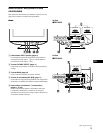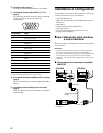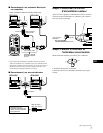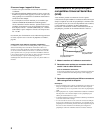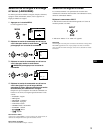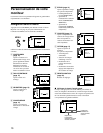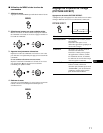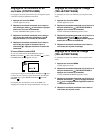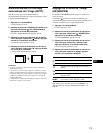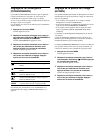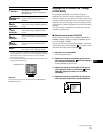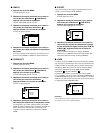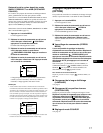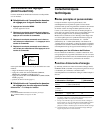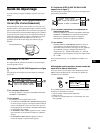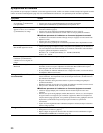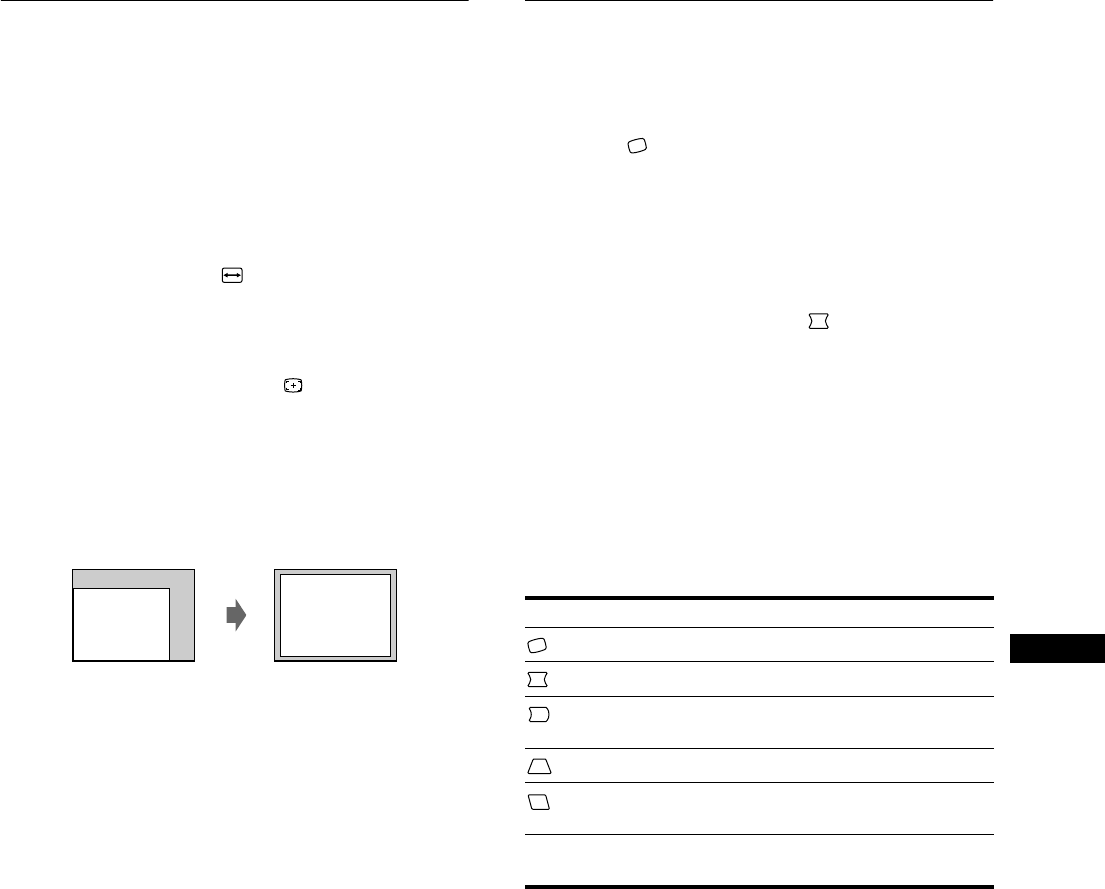
13
FR
Dimensionnement et centrage
automatique de l’image (AUTO)
Pour faire en sorte que l’image affichée remplisse
automatiquement l’intégralité de la surface du moniteur, utilisez
le menu TAILLE/CENTRAGE.
1 Appuyez sur la touche MENU.
Le menu apparaît à l’écran.
2 Déplacez la touche de commande vers le haut ou le
bas pour sélectionner TAILLE/CENTRAGE et
appuyez sur la touche de commande.
Le menu TAILLE/CENTRAGE apparaît à l’écran.
3 Déplacez la touche de commande vers le haut ou
vers le bas pour sélectionner (AUTO). Appuyez
ensuite sur la touche de commande.
La fenêtre de réglage apparaît à l’écran.
4 Déplacez la touche de commande vers le haut ou
vers le bas pour sélectionner OK. Appuyez ensuite
sur la touche de commande.
L’image remplit automatiquement l’écran.
Remarques
• Si vous ne souhaitez pas utiliser la fonction AUTO, sélectionnez
ANNULER à l’étape 4.
• Cette fonction est conçue pour être utilisée avec Windows ou autre
interface graphique utilisant une image plein-écran. Elle peut ne pas
fonctionner correctement si l’arrière-plan est sombre ou si l’image ne
remplit pas complètement l’écran (par exemple avec une ligne de
commande MS-DOS).
• L’image affichée se déplace pendant quelques instants lorsque cette
fonction est exécutée. Ceci est normal.
Réglage de la forme de l’image
(GEOMETRIE)
Le paramètre GEOMETRIE permet de régler la rotation et la
forme de l’image.
Le paramètre (rotation) est conservé en mémoire pour
l’ensemble des signaux d’entrée. Tous les autres paramètres sont
conservés en mémoire pour le signal d’entrée actuel.
1 Appuyez sur la touche MENU.
Le menu apparaît à l’écran.
2 Déplacez la touche de commande vers le haut ou
vers le bas pour sélectionner GEOMETRIE et
appuyez sur la touche de commande.
Le menu GEOMETRIE apparaît à l’écran.
3 Déplacez la touche de commande vers le haut ou
vers le bas pour sélectionner l’élément voulu.
Appuyez ensuite sur la touche de commande.
La barre de réglage apparaît à l’écran.
4 Déplacez la touche de commande vers le haut ou
vers le bas pour effectuer le réglage. Appuyez
ensuite sur la touche de commande.
Pour obtenir plus d’informations sur le mode REINIT, voir
“Réinitialisation des réglages (REINITIALISATION)” à la
page 18.
Sélection Pour
faire pivoter l’image
rendre les côtés de l’image concaves ou convexes
déplacer les bords de l’image vers la droite ou la
gauche
régler la largeur de l’image en haut de l’écran
déplacer l’image vers la droite ou la gauche en
haut de l’écran
0
REINIT
réinitialiser tous les réglages GEOMETRIE sur
leurs valeurs d’usine. Appuyez sur OK.